執筆:EugeneAmnis
フォームの説明 (‘19 July)
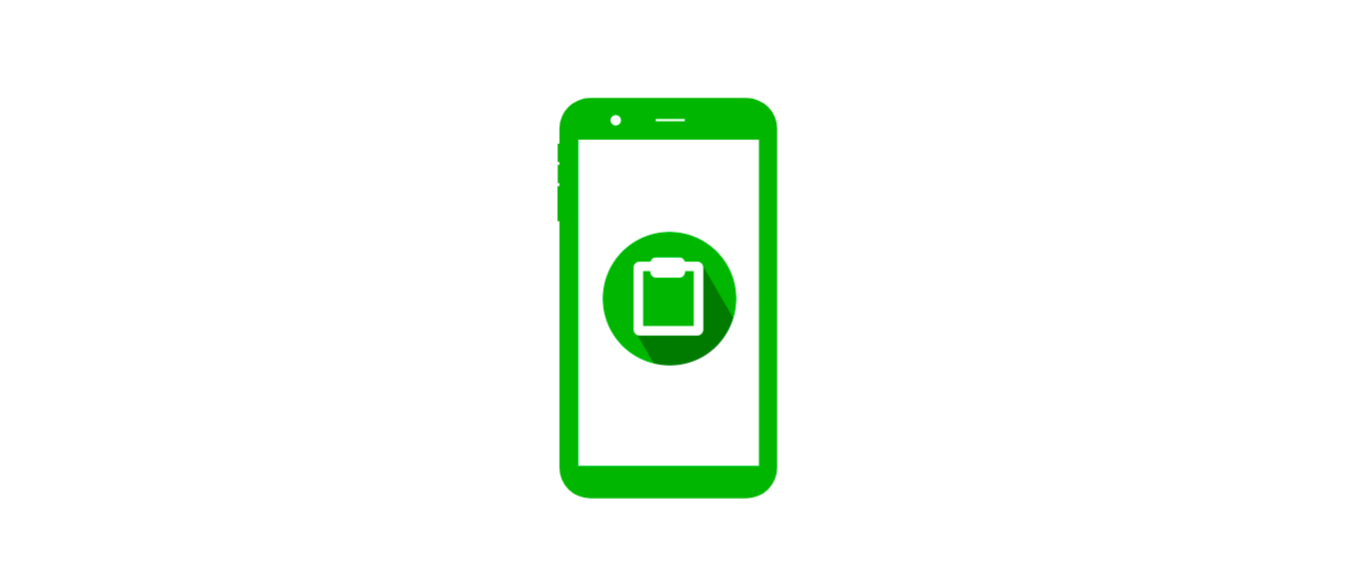
Androidアプリ Formeのフォーム機能は可能な限り分かりやすく設計しているつもりですが、簡単に設定ができる分、フォーム側で多くの機能を実装しています。その為、分かりづらくなりつつあるのも事実です。
今回はフォーム機能を説明をして行きたいと思います。フォームは主にレコードの表示用画面と入力フォームで構成されています。表示用画面はカードモードとリストモードがあります。
入力フォーム表示
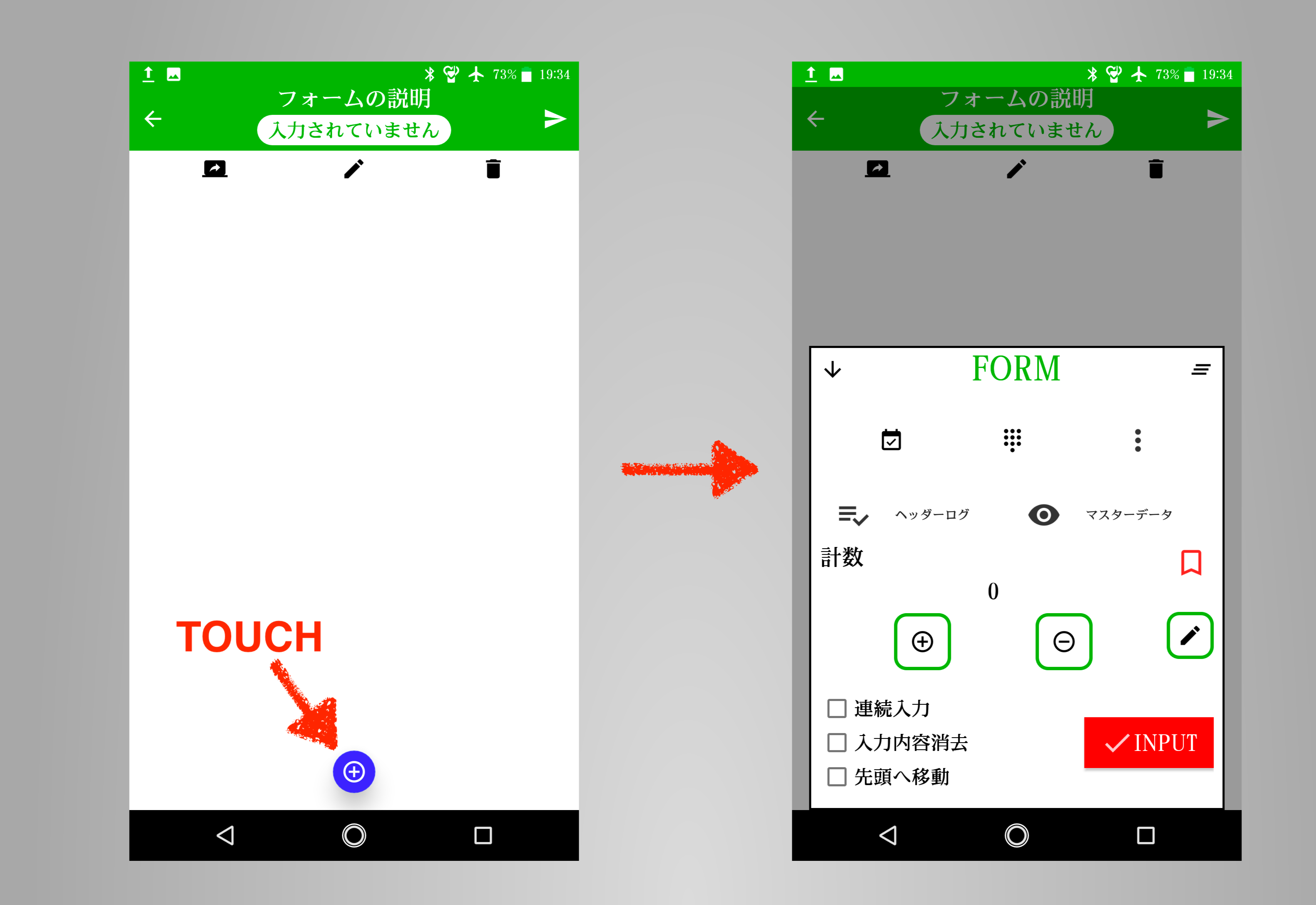
フォーム画面下の青いボタンで入力フォームが表示されます。初めてフォームを開いた場合も入力フォームが表示されています。
入力フォーム
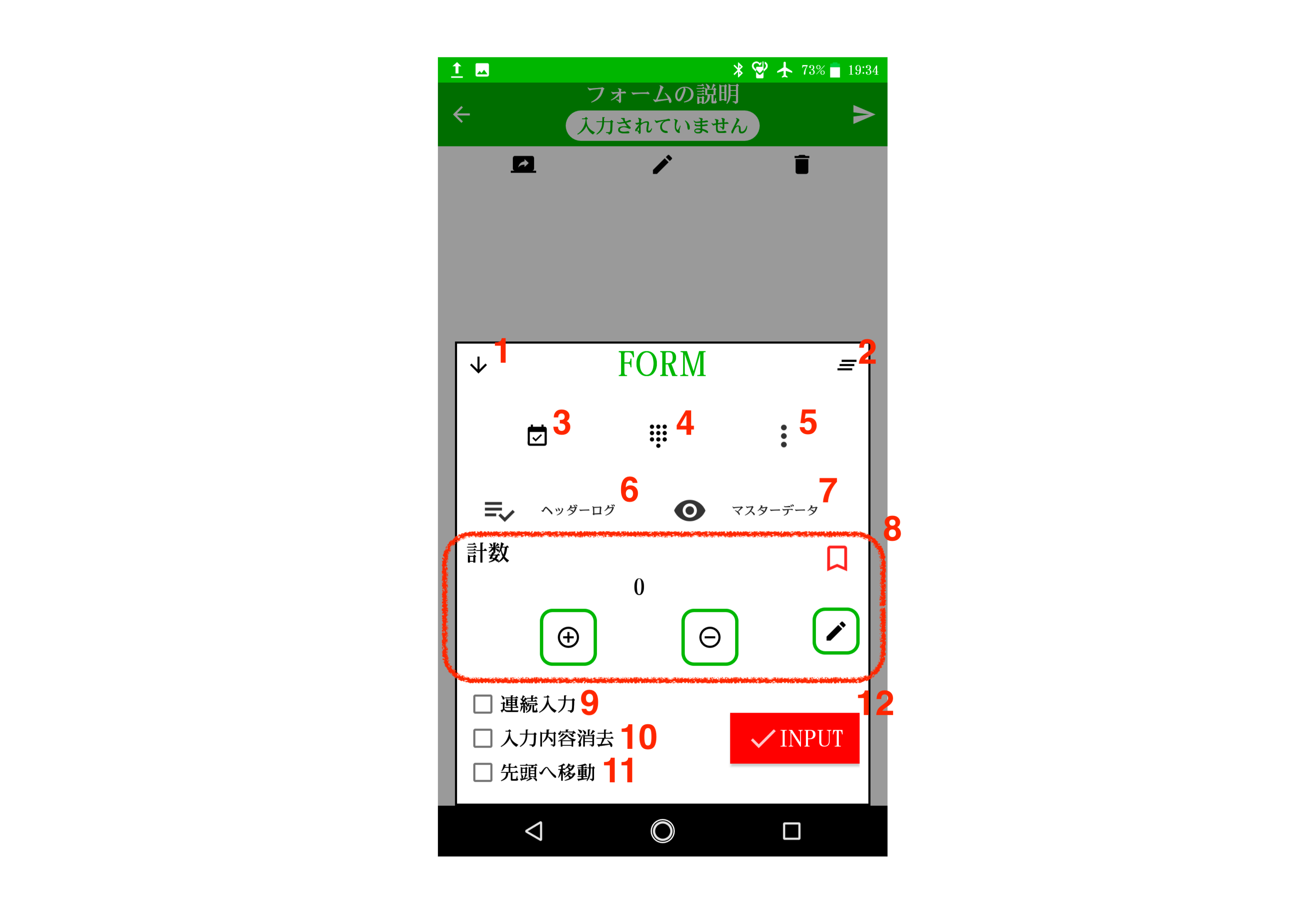
- 入力フォームを閉じる
- 入力内容をクリアする
- タイムスタンプをクリップボードにペーストする
- 簡易計算機を表示する
- オプションメニューを表示する
- ヘッダー(入力フォームの1番目)に入力された値を入力
- マスタデータを表示
- 設定したフォームパーツ表示部分
- 入力内容保存オプション1
- 入力内容保存オプション2
- 入力内容保存オプション3
- 入力内容保存
タイトルバー
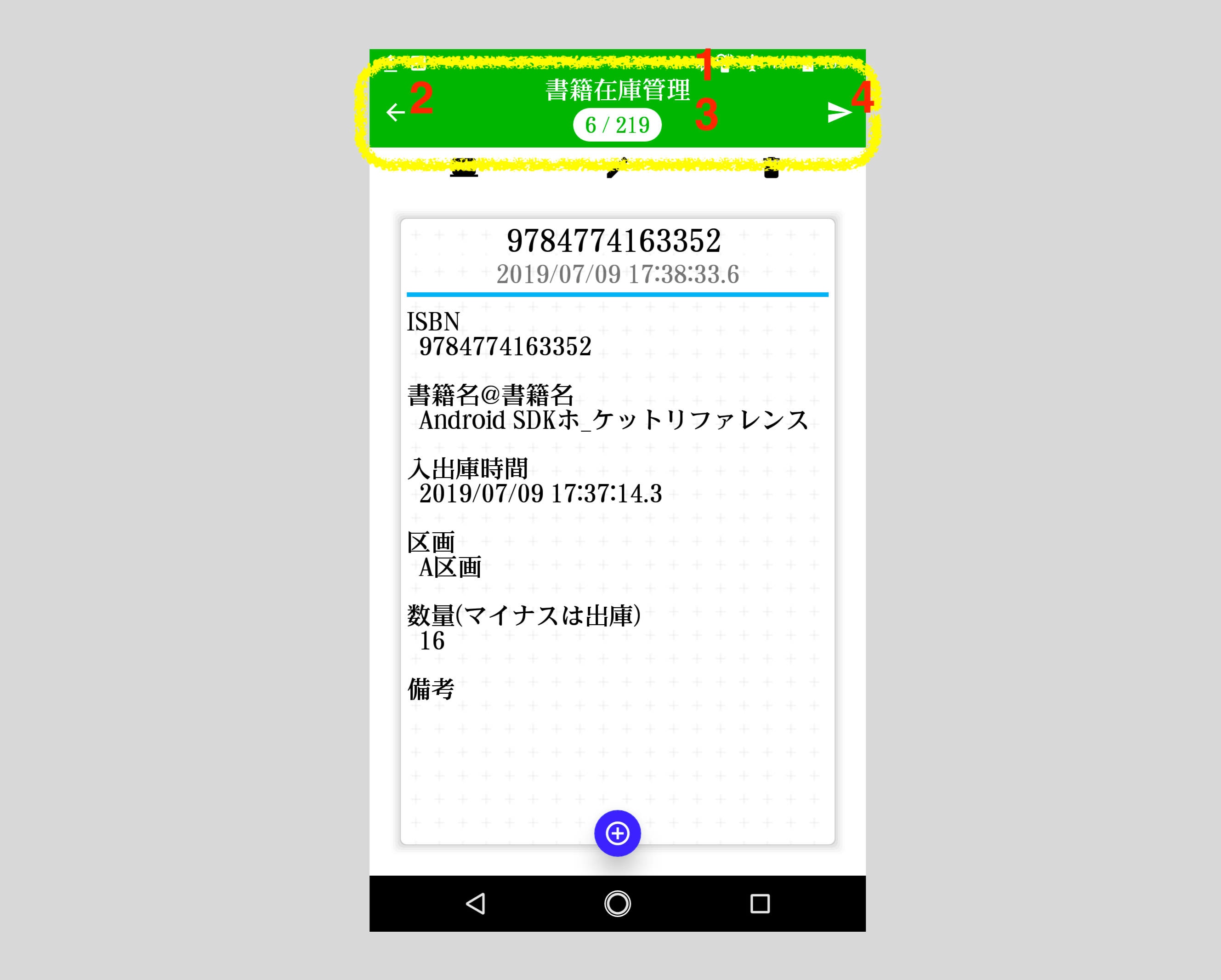
- フォームタイトル
- メイン画面へ戻る
- 現在選択レコード / 登録レコード数表示 (カードモードとリストモード表示切り替え)
- 共有画面へ移動
カードモード
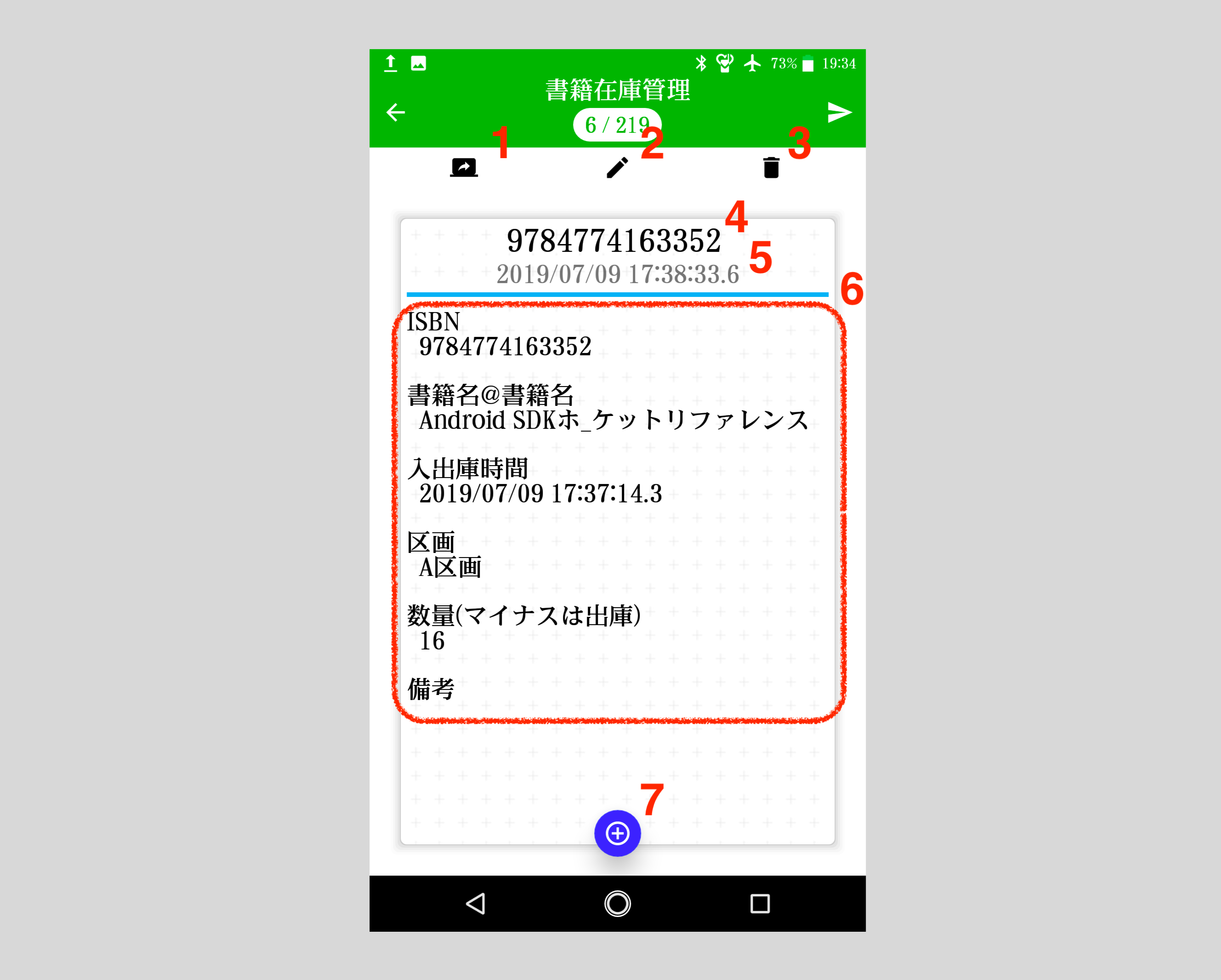
- エクスポートオプションを表示
- 選択レコードを編集する
- 選択レコードを削除する
- ヘッダー表示
- 登録時間表示
- 登録内容表示
- 入力フォーム表示
リストモード
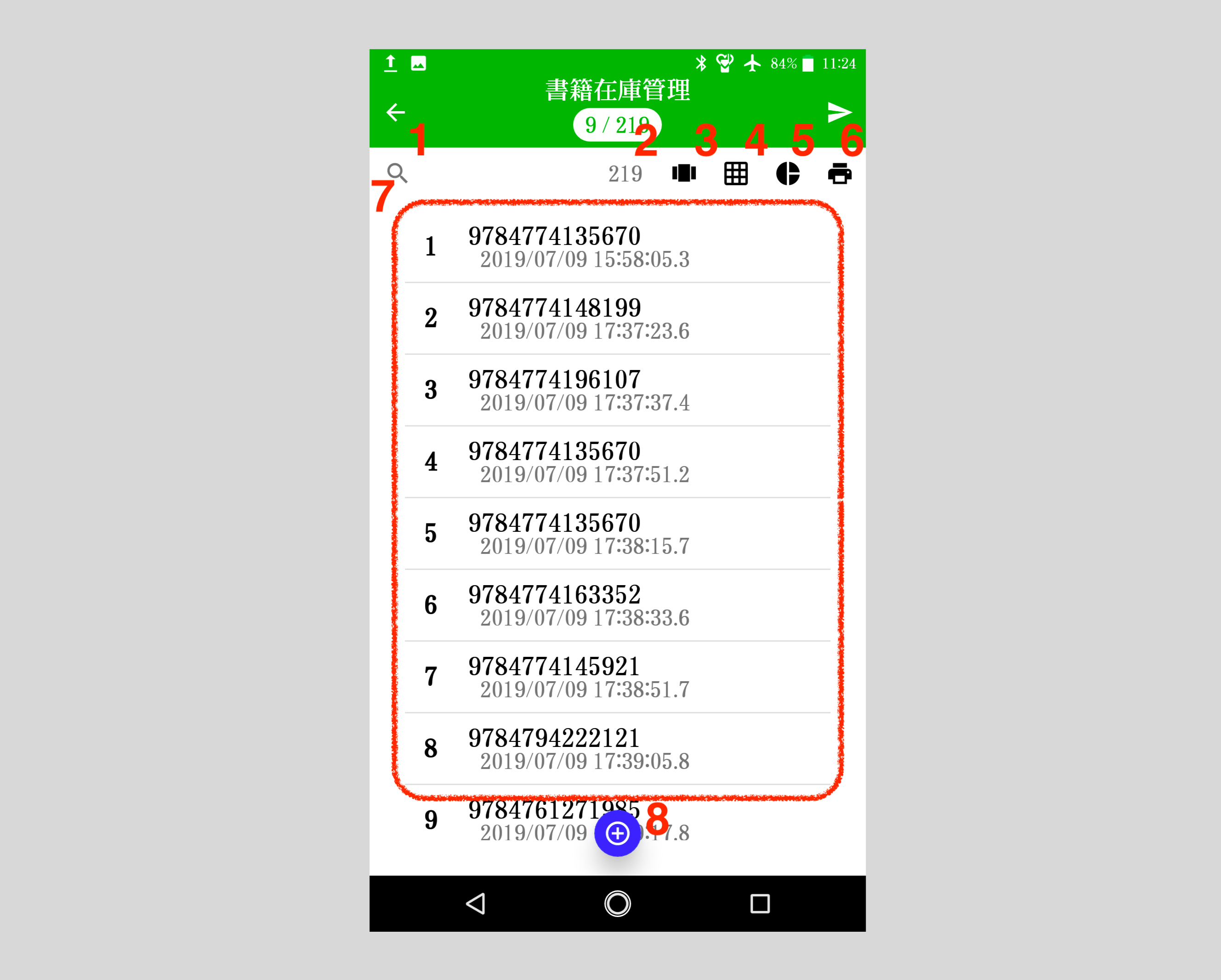
- ヘッダー検索
- ヘッダー(入力フォームの1番目)に入力された値を検索
- レシート表示
- テーブル表示
- 割合(円グラフ)表示
- 印刷プレビュー表示
- 登録レコードまたは検索結果表示
- 入力フォーム表示

利便性や機能追加によりデザインが変更される可能性があります。
リンク
リンク